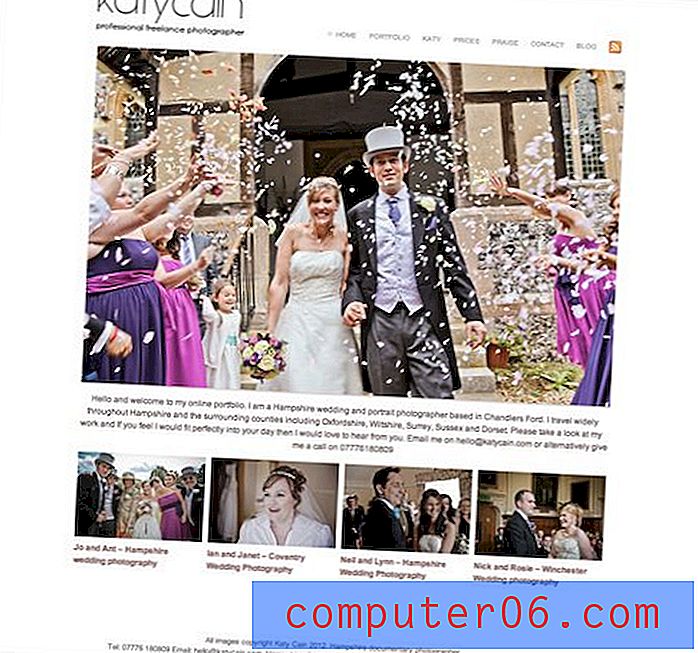Jak wyczyścić formatowanie wszystkich komórek w programie Excel 2010
Każdy ma swoje preferencje, jeśli chodzi o pracę z danymi w programie Excel 2010. Może to oznaczać włączenie zaawansowanych elementów do formatowania komórek i formuł lub może zmienić kolor wypełnienia niektórych komórek. Ale jeśli kiedykolwiek pracowałeś nad arkuszem kalkulacyjnym od kogoś innego, lub jeśli pracujesz nad arkuszem kalkulacyjnym, którego od jakiegoś czasu nie dotykałeś, prawdopodobnie będziesz chciał coś zmienić w jego formatowaniu. Ale jeśli istnieje zbyt wiele ustawień formatowania, aby zmienić je osobno, możesz wiedzieć, jak wyczyścić całe formatowanie komórek w programie Excel 2010 . Spowoduje to wyeliminowanie całego formatowania dodanego do arkusza kalkulacyjnego, umożliwiając rozpoczęcie od zera z własnymi ustawieniami.
Usuwanie formatowania komórek w programie Excel 2010
Możliwość wyeliminowania całego formatowania komórek jednocześnie w arkuszu jest bardzo pomocna, gdy napotkasz arkusz z dużą ilością niestandardowego formatowania. Pozwala ci wykonywać pracę w sposób, który znasz, i pomoże uniknąć nieoczekiwanych przeszkód na drodze. Dodatkowo uprości to rozwiązywanie wszelkich problemów, które ktoś może mieć z arkuszem kalkulacyjnym w przyszłości, ponieważ poznasz wszystkie zmiany i ustawienia formatowania zastosowane w arkuszu.
Krok 1: Rozpocznij proces czyszczenia całego formatowania programu Excel, otwierając arkusz kalkulacyjny w programie Excel 2010.
Krok 2: Użyj myszy, aby podświetlić wszystkie komórki, z których chcesz wyczyścić formatowanie. Możesz także wybrać cały arkusz, naciskając Ctrl + A na klawiaturze lub klikając komórkę w lewym górnym rogu arkusza, od A do 1 .

Krok 3: Kliknij kartę Narzędzia główne w górnej części okna.
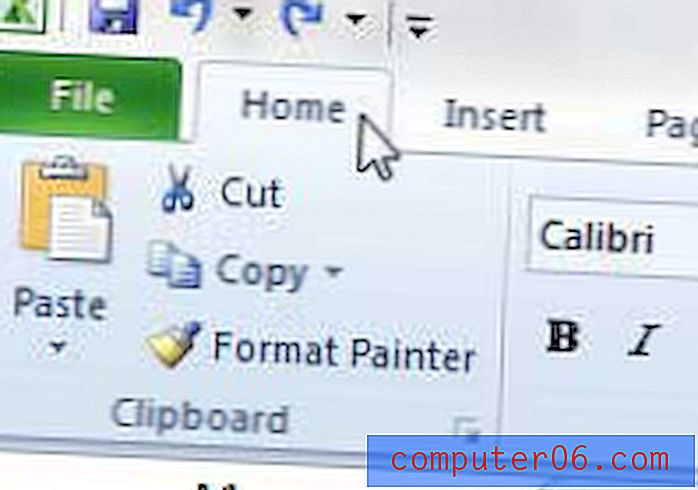
Krok 4: Kliknij menu rozwijane Wyczyść w sekcji Edycja wstążki u góry okna, a następnie wybierz opcję Wyczyść formaty .
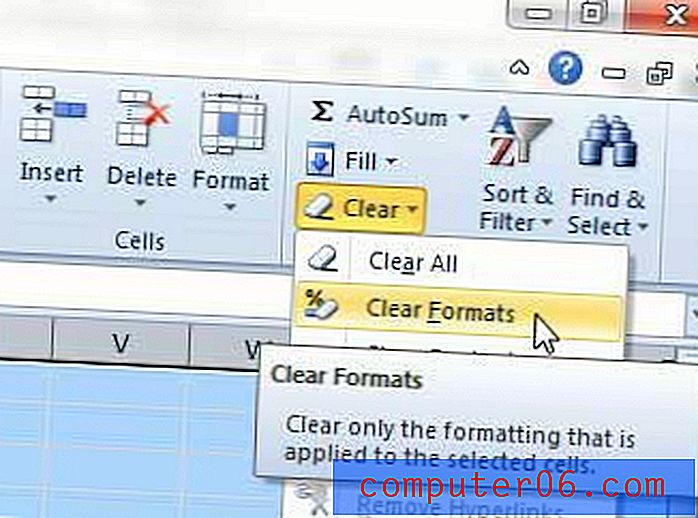
Jeśli okaże się, że usunięcie całego formatowania zmieniło coś, co musisz zachować, możesz nacisnąć Ctrl + Z na klawiaturze, aby cofnąć usunięcie formatowania. Pamiętaj, że to polecenie będzie działać tylko w ten sposób, dopóki nie wykonasz innej akcji w programie Excel.